నేను నా కొత్త ఫోన్లో నా పాత WhatsApp ఖాతాను ఎలా పొందగలను?
WhatsAppని iOSకి బదిలీ చేయండి
- WhatsAppని iOSకి బదిలీ చేయండి
- WhatsAppని Android నుండి iPhoneకి బదిలీ చేయండి
- WhatsAppను iPhone నుండి iPhoneకి బదిలీ చేయండి
- WhatsAppని iPhone నుండి Macకి బదిలీ చేయండి
- WhatsAppని iPhone నుండి PCకి బదిలీ చేయండి
- iOS WhatsApp బ్యాకప్ ఎక్స్ట్రాక్టర్
- WhatsApp సందేశాలను ఎలా బదిలీ చేయాలి
- WhatsApp ఖాతాను ఎలా బదిలీ చేయాలి
- ఐఫోన్ కోసం WhatsApp ట్రిక్స్
మార్చి 26, 2022 • దీనికి ఫైల్ చేయబడింది: సామాజిక యాప్లను నిర్వహించండి • నిరూపితమైన పరిష్కారాలు
కాబట్టి మీరు కొత్త ఫోన్కి వెళ్లాలని నిర్ణయించుకున్నారు, పాత పరికరం నుండి కొత్తదానికి మీ కంటెంట్ మొత్తాన్ని పొందడానికి సులభమైన మార్గం గురించి మీరు ఆలోచించి ఉండవచ్చు. మీరు మీ మొత్తం డేటాతో బ్యాకప్ ఫైల్ని కలిగి ఉన్నట్లయితే, మీరు ఇప్పటికే అవసరమైన అన్ని ఫైల్లను కొత్త పరికరానికి బదిలీ చేసి ఉండవచ్చు. కానీ మీ కొత్త పరికరం కూడా కొత్త SIM కార్డ్తో వచ్చినట్లయితే, మీరు మీ కొత్త ఫోన్లో మీ WhatsApp ఖాతాను ఎలా ఉపయోగించవచ్చనే దానిపై మీరు చిక్కుకుపోవచ్చు.
ఈ కథనంలో, మీరు మీ WhatsApp ఖాతాను కొత్త పరికరంలో ఎలా పొందవచ్చో చూడబోతున్నాం. అయితే, మేము ప్రారంభించడానికి ముందు, మేము మీ కొత్త ఫోన్లోని కొత్త నంబర్ను తప్పనిసరిగా ధృవీకరించి ఉండాలి. మీరు పాత ఫోన్ నుండి నంబర్ మార్పు ప్రక్రియను ప్రారంభించి, కొత్త ఫోన్లో మీరు ఉపయోగించాలనుకుంటున్న నంబర్ను ధృవీకరించడం ద్వారా దాన్ని పూర్తి చేయవచ్చు. అలాగే, ఐఫోన్ నుండి ఆండ్రాయిడ్కి వాట్సాప్ చాట్లను బదిలీ చేయడంలో మీకు సహాయపడటానికి మేము అనేక పరిష్కారాలను అందించాము.
క్లిష్టంగా అనిపిస్తుంది? చింతించకండి, ఈ కథనం మీకు మార్గదర్శకంగా పని చేస్తుంది.
1.మీ కొత్త ఫోన్లో మీ WhatsApp ఖాతాను ఎలా పొందాలి
మేము ప్రక్రియను ప్రారంభించే ముందు మీరు కొత్త నంబర్ (మీరు ఖాతాను మార్చాలనుకుంటున్నది) తప్పనిసరిగా సక్రియంగా ఉండాలని మరియు SMS మరియు కాల్లను స్వీకరించగలరని నిర్ధారించుకోవాలి. దీనికి సక్రియ డేటా కనెక్షన్ కూడా ఉండాలి
ఇప్పుడు పాత పరికరంలో ఫోన్ నంబర్ను మార్చండి. దీన్ని చేయడానికి ఈ చాలా సులభమైన దశలను అనుసరించండి.
దశ 1: మీ పరికరంలో WhatsApp తెరిచి, ఆపై మెనూ బటన్ > సెట్టింగ్లు > ఖాతా > సంఖ్యను మార్చండికి వెళ్లండి
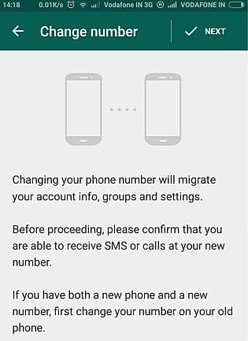
దశ 2: పాత ఫోన్ నంబర్ బాక్స్లో WhatsApp ద్వారా ధృవీకరించబడిన నంబర్ను నమోదు చేయండి.
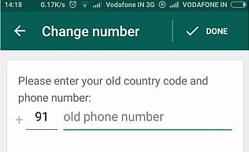
దశ 3: కొత్త ఫోన్ నంబర్ బాక్స్లో మీరు ఉపయోగించాలనుకుంటున్న నంబర్ను (కొత్త పరికరం నంబర్) నమోదు చేయండి
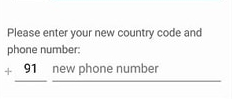
దశ 4: ధృవీకరణ ప్రక్రియను పూర్తి చేసి, ఆపై WhatsApp > మెనూ బటన్ > సెట్టింగ్లు > చాట్లు > చాట్ బ్యాకప్ > బ్యాకప్కి వెళ్లడం ద్వారా మీ WhatsApp ఖాతాలో చాట్ చరిత్ర యొక్క మాన్యువల్ బ్యాకప్ను రూపొందించడానికి కొనసాగండి
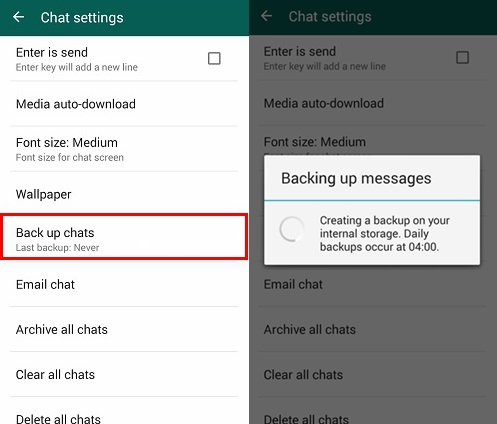
ఇప్పుడు కొత్త ఫోన్లో మరియు మీరు ఉపయోగించాలనుకుంటున్న కొత్త నంబర్ను ధృవీకరించండి మరియు మీరు కొత్త పరికరంలో WhatsAppని ఉపయోగించడం ప్రారంభించడానికి సిద్ధంగా ఉన్నారు. మీరు ప్రతి విధంగా కొత్తగా ప్రారంభించాలనుకుంటే మినహా మీరు మీ అన్ని చాట్లు మరియు పరిచయాలను కొత్త పరికరానికి బదిలీ చేయాల్సి రావచ్చు.
2.మీ WhatsApp నంబర్ను ఎలా మార్చాలనే దానిపై చిట్కాలు మరియు ఉపాయాలు
WhatsApp చాట్లను కొత్త పరికరానికి రీస్టోర్ చేస్తోంది
మీ WhatsApp ఖాతాలో చాట్ల యొక్క మాన్యువల్ బ్యాకప్ను సృష్టించడం మంచి ఆలోచన అని మేము ఎగువ పార్ట్ 1లో పేర్కొన్నాము. WhatsApp మీ చాట్ల యొక్క ఆటోమేటిక్ బ్యాకప్లను చేస్తుంది, కానీ మీరు కొత్త పరికరానికి మారుతున్నందున, మాన్యువల్ బ్యాకప్ని సృష్టించడం మంచిది.
iOS పరికరాల కోసం దీన్ని చేయడానికి సెట్టింగ్లు > చాట్ సెట్టింగ్లు > చాట్ బ్యాకప్కి వెళ్లి, ఆపై "ఇప్పుడే బ్యాకప్ చేయి" నొక్కండి.
Android పరికరాలలో సెట్టింగ్లు > చాట్ సెట్టింగ్లకు వెళ్లి, ఆపై "బ్యాకప్ సంభాషణలు" నొక్కండి.
అయితే వాట్సాప్లో నేరుగా చాట్లను పునరుద్ధరించడానికి మార్గం లేదు. యాప్ను అన్ఇన్స్టాల్ చేసి మళ్లీ ఇన్స్టాల్ చేయడం మాత్రమే దీన్ని చేయడానికి ఏకైక మార్గం. మీరు మీ కొత్త పరికరంలో యాప్ని మళ్లీ ఇన్స్టాల్ చేసినప్పుడు, అత్యంత ఇటీవలి బ్యాకప్ని పునరుద్ధరించమని మిమ్మల్ని ప్రాంప్ట్ చేయాలి, దశలను అనుసరించండి మరియు మీ చాట్లు కొత్త పరికరానికి బదిలీ చేయబడతాయి.
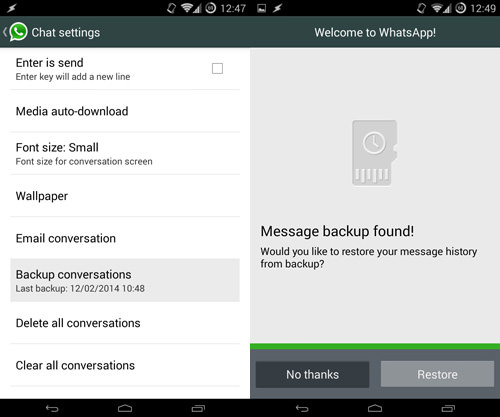
మీ వాట్సాప్ను లాక్ చేయండి
ఇది ముఖ్యమైనదిగా అనిపించకపోవచ్చు కానీ మీరు మీ కుటుంబ సభ్యులు మరియు స్నేహితులను మీ WhatsApp సందేశాలను స్నీక్ పీక్ చేయకుండా ఉంచాలనుకుంటే, మీరు మీ WhatsAppని సులభంగా లాక్ చేయవచ్చు. మీ వాట్సాప్ను లాక్ చేయడానికి, మీరు ప్లే స్టోర్ నుండి డౌన్లోడ్ చేసుకోగలిగే వాట్సాప్ లాక్ యాప్ను ఉపయోగించాల్సి ఉంటుంది. బ్లాక్బెర్రీ దాని వెర్షన్ను కూడా కలిగి ఉంది, దీనిని వాట్సాప్ కోసం లాక్ అని పిలుస్తారు.
రెండు యాప్లు మీ వాట్సాప్ను సులభంగా లాక్ చేయడానికి మిమ్మల్ని అనుమతిస్తాయి, వాట్సాప్ లాక్ విషయంలో పిన్ మరియు మీరు బ్లాక్బెర్రీ వెర్షన్ని ఉపయోగిస్తుంటే పాస్వర్డ్ ద్వారా రక్షించబడిందని నిర్ధారిస్తుంది.
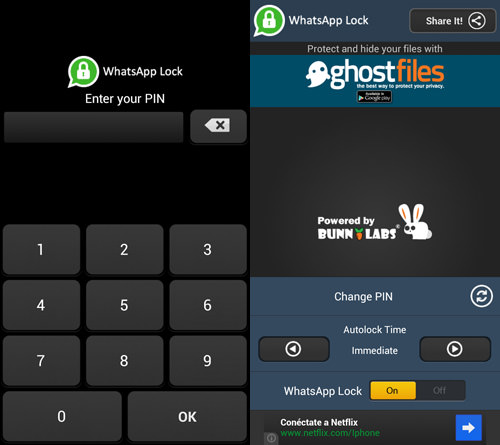
మీరు మీ ముఖ్యమైన పరిచయాల కోసం షార్ట్కట్లను కూడా సృష్టించవచ్చు
మీరు కమ్యూనికేషన్ను వేగవంతం చేయాలనుకుంటే, మీ హోమ్ స్క్రీన్లో మీకు ఇష్టమైన WhatsApp పరిచయానికి లేదా సమూహానికి మీరు సులభంగా షార్ట్కట్ను సృష్టించవచ్చు.
ఆండ్రాయిడ్ వినియోగదారుల కోసం, మీరు చేయాల్సిందల్లా మీరు షార్ట్కట్ని సృష్టించాలనుకుంటున్న గ్రూప్ లేదా కాంటాక్ట్ని ఎక్కువసేపు నొక్కడం. కనిపించే మెను ఎంపికల నుండి, "సంభాషణ సత్వరమార్గాన్ని జోడించు" నొక్కండి. మీరు మీ హోమ్ స్క్రీన్లో పరిచయం లేదా సమూహాన్ని చూడగలరు.
iOS కోసం WhatsAppలో ఈ ఫీచర్ అందుబాటులో లేదు.
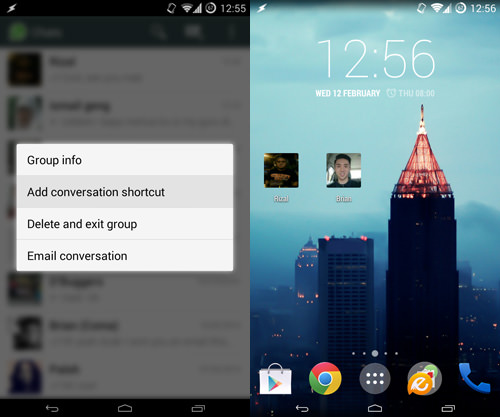
మీరు మీ కొత్త పరికరంలో మీ పాత WhatsApp ఖాతాను సులభంగా మరియు విజయవంతంగా పొందగలరని మేము ఆశిస్తున్నాము. మేము ఎగువ భాగం 1లో చూసినట్లుగా, ప్రక్రియ తగినంత సరళంగా ఉండాలి. ఇది మీ కోసం ఎలా పని చేస్తుందో మాకు తెలియజేయండి.






ఆలిస్ MJ
సిబ్బంది ఎడిటర్